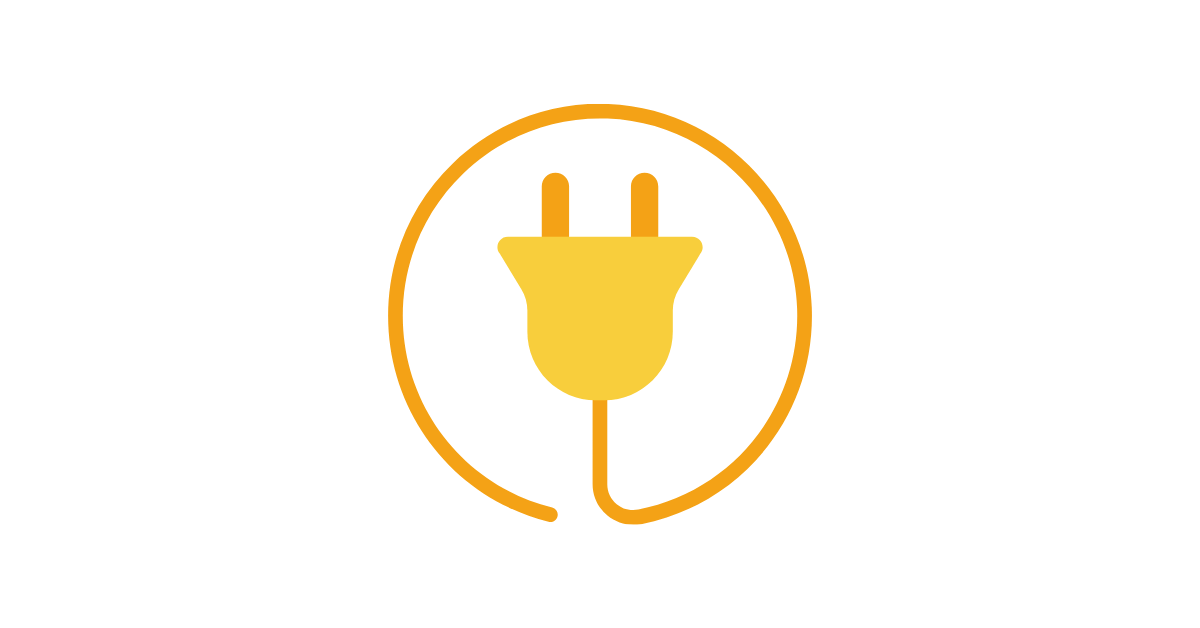WordPress 플러그인 정리 – 2020년 1월
게시 됨: 2020-01-21매달, 우리는 WordPress 플러그인 디렉토리에서 지난 30일 이내에 추가되거나 업데이트된 최고의 WordPress 플러그인을 요약합니다. 다음은 2020년 1월에 가장 좋아하는 새 플러그인 또는 최근 업데이트된 플러그인 목록입니다.
1. BetterDocs – 최고의 문서 및 기술 자료 플러그인
BetterDocs – 최고의 문서 및 기술 자료 플러그인
BetterDocs는 방문자가 도움말 문서를 쉽게 찾을 수 있도록 문서 페이지를 아름답게 만들고 구성하는 데 도움이 됩니다. 고객이 긴 대화를 피하는 대신 셀프 서비스를 통해 더 빠른 결정을 내리고 현장에서 도움을 받을 수 있습니다.
네이선의 메모:
- 웹사이트에 지식 기반을 추가하기 위한 멋진 솔루션입니다.
- 기본 제공 페이지를 보려면 /docs를 방문하세요(URL은 설정에서 변경 가능).
- 아름다운 레이아웃과 강력한 검색 기능으로 쉽게 만들고 관리할 수 있습니다.
- 현재 10개 사이트에 대해 평생 $49부터 시작하는 Pro 버전에 대한 AppSumo 거래.
- Pro 버전은 추가 레이아웃, 즉석 답변 및 기타 기능을 잠금 해제합니다.
2. Pexels: 무료 스톡 사진
Pexels: 무료 스톡 사진
Pexels는 개인 및 상업적 사용을 위한 고품질의 완전 무료 스톡 이미지를 제공합니다. 이 플러그인은 Pexels 사진을 검색, 찾아보기 및 WordPress 사이트로 직접 다운로드하는 데 도움을 주어 사진 호스팅(자르기, 압축, 캐싱 등)의 이점을 제공합니다.
네이선의 메모:
- 클릭 한 번으로 무료 Pexels 사진 라이브러리의 이미지를 미디어 라이브러리에 추가하세요.
- 검색하고 클릭하면 추가됩니다. 그게 그거야.
- Pexels의 사진에는 저작자 표시가 필요하지 않으므로 WordPress에 진정한 무료 스톡 사진의 거대한 라이브러리를 추가하는 안전한 방법입니다.
3. WP의 경우 오른쪽 클릭 비활성화
WP에 대해 마우스 오른쪽 버튼 클릭 비활성화
이 플러그인은 잘라내기, 복사, 붙여넣기, 이미지 저장, 소스 보기, 요소 검사 등을 방지하기 위해 웹사이트에서 오른쪽 클릭을 비활성화하는 데 사용됩니다. 그러나 관리자 또는 사이트 편집기가 로그인되어 있으면 위의 항목 없이도 모든 항목에 액세스할 수 있습니다. 제한.
네이선의 메모:
- 초심자 콘텐츠 도둑을 억제하는 간단한 방법이지만 확실한 것은 아닙니다.
- "오른쪽 클릭 비활성화"라는 메시지(편집할 수는 없지만 허용됨)를 표시할 수 있습니다.
- 플러그인을 테스트할 때 시크릿 창에 있는지 확인하세요. 관리자와 편집자는 작동하지 않기 때문입니다.
4. Internal Link Juicer: WordPress용 자동 링커 플러그인
Internal Link Juicer: WordPress용 SEO 자동 링커
Internal Link Juicer는 게시물 콘텐츠 내에 내부 링크를 구축하기 위한 최첨단 솔루션입니다. 원하는 키워드의 지능적인 포스트별 구성을 사용하여 작동합니다. 전반적으로 주어진 컨텍스트에 적합한 콘텐츠를 지적함으로써 온페이지 SEO와 사용자 경험을 개선합니다.
네이선의 메모:
- 이것은 내가 일반적으로 부끄러워하는 플러그인 중 하나이지만 여기에는 꽤 놀라운 것이 있습니다.
- 많은 설정이 있지만 기본적으로 페이지/게시물에 키워드를 추가하면 플러그인이 사이트의 다른 콘텐츠에서 해당 키워드를 볼 때마다 자동으로 해당 페이지로 링크를 다시 만듭니다.
- 경고 #1 – 자동 링크 구축은 위험할 수 있습니다. 조심하지 않으면 사이트를 링크 도시로 빠르게 전환할 수 있습니다(이를 방지하는 데 도움이 되는 설정이 있음).
- 경고 #2 – 이 플러그인은 jQuery를 사용하여 브라우저에서 렌더링되는 페이지의 출력을 조정하는 것으로 보입니다. 사이트 속도가 느려질 수 있으므로 주의하세요.
5. 게스트 작가
게스트 저자
게스트 작성자를 사용하면 사이트의 사용자로 등록할 필요 없이 게시물 작성자를 추가할 수 있습니다.
네이선의 메모:
- 게스트 작성자를 사용하는 콘텐츠 사이트를 운영하는 경우 새 콘텐츠를 게시할 때 각 작성자에 대한 사용자를 만드는 것이 정말 어려울 수 있습니다.
- 이 플러그인은 작성자의 이름, URL, 설명 및 이미지를 추가할 수 있는 각 게시물에 메타박스를 추가합니다.
- 디자인에 설명, 사진 등이 포함된 작성자 상자가 있는 경우 플러그인이 이 정보를 채웁니다. 또한 작성자가 제공한 URL에 대해 Byline을 클릭할 수 있도록 합니다.
- 플러그인 설정 페이지에서 활성화된 게시물 유형을 선택합니다(예, 사용자 정의 게시물 유형이 지원됩니다!).
6. 게시물 생성기
https://wordpress.org/plugins/posts-generator/
일반, 더미 또는 가짜 콘텐츠를 생성하는 이 플러그인으로 많은 시간을 절약하여 WordPress 웹사이트에 많은 임의의 콘텐츠를 가득 채울 수 있습니다.
네이선의 메모:
- WordPress 내의 모든 종류의 임의 게시물의 환상적인 생성기.
- 표준으로 등록된 모든 사용자 정의 게시물 유형, WooCommerce 제품, 메뉴(예 메뉴도 게시물임), 사용자(예, 사용자도 게시물임) 등과 함께 작동합니다.
- 이미지, 표 등 다양한 콘텐츠를 생성합니다.
7. 이번 달의 간단하지만 유용한 플러그인 #1 홈으로 이동
홈으로 이동
모든 페이지(404, 검색, 페이지, 게시물, 첨부 파일, 아카이브 등)를 홈페이지/프론트 페이지로 리디렉션합니다. 리디렉션은 사용자가 로그인하지 않은 경우에만 발생합니다. 로그인한 경우 리디렉션이 발생하지 않습니다. 한 페이지 웹사이트에 유용합니다.
네이선의 메모:
- 활성화하면 작동하며 옵션 페이지가 없습니다.
- 라이브 서버의 사이트에서 작업하는 동안 곧 제공될 또는 유지 관리 페이지에 대한 좋은 솔루션이 될 수 있습니다.
- 코드에서 301 리디렉션을 사용하여 가능한 한 검색 엔진에 친숙합니다.
- 간단한 1 파일 플러그인이므로 목록을 보존하려면 302로 변경할 수 있습니다.
8. LH Inclusive Private Pages 이번 달의 간단하지만 유용한 플러그인 #2
LH 인클루시브 프라이빗 페이지
초안, 비공개(및 필터별 기타 게시물 유형) 페이지가 페이지 드롭다운에서 상위 페이지로 선택되도록 허용합니다. 비공개 게시물, 페이지 및 CPT도 메뉴에 추가할 수 있습니다.

네이선의 메모:
- 사이트에서 비공개 페이지를 사용하는 경우 메뉴에 추가할 수 없거나(로그인한 사용자의 경우) 상위 페이지로 만들 수 없다는 점에 불만이 있을 수 있습니다. 이 플러그인은 그 옵션을 제공합니다.
- 또한 특정 페이지나 게시물을 볼 수 없는 사용자가 메뉴에 추가하거나 상위 항목으로 추가하는 것을 방지합니다.
9. 이달의 간단하지만 유용한 플러그인 일괄보기 #3
일괄 보기 게시물
이 플러그인은 관리 섹션의 게시물, 제품, 페이지 또는 모든 사용자 정의 게시물 유형에서 일괄 보기 작업을 제공합니다. 플러그인은 관리자 게시물 보기 섹션에 새로운 일괄 작업 메뉴 항목을 "보기"로 추가합니다. 이 플러그인을 사용하면 한 번의 클릭으로 여러 게시물을 보거나 열 수 있으며, 각 게시물은 새 탭에서 열립니다.
네이선의 메모:
- WooCommerce 제품과 같이 한 번에 여러 항목을 편집해야 할 때 여러 게시물을 여는 영리한 방법입니다.
- 사이트에 대해 팝업이 활성화되어 있는지 확인하십시오. 그렇지 않으면 작동하지 않습니다(브라우저 경고가 표시되어야 함).
10. 주석 양식 입력 필드 사용자 정의
댓글 양식 입력 필드 사용자 지정
댓글 양식 입력 필드 사용자 정의는 댓글 입력 필드를 사용자 정의하는 플러그인입니다. function.phpategories 또는 태그에 코드를 추가하지 않고 플러그인 설정에서 사용자 정의할 수 있습니다. 모든 상태는 모든 게시물 유형에 사용할 수 있습니다. 게시물 관리 메뉴에 있는 새 메뉴 항목을 찾을 수 있습니다.
네이선의 메모:
- 댓글 영역을 사용자 정의하는 데 도움이 되는 몇 가지 편리한 옵션이 있는 설정 페이지를 추가합니다.
- 일부 테마에는 주석 섹션에 사용자 정의 코드가 있기 때문에 모든 설정이 모든 테마에서 작동하지 않을 수 있습니다.
11. WP 사이트 스크린샷
WP 사이트 스크린샷
WPSite Screenshot 플러그인을 사용하면 모든 웹사이트 페이지의 스크린샷을 쉽게 캡처할 수 있습니다. 포트폴리오나 디자인 컬렉션 등을 보여주는 데 사용할 수 있습니다. 사이트 URL만 제공하면 됩니다. 스크린샷을 원하는 대로 분류 및 관리할 수 있으며 단축 코드로 프런트 엔드에 표시할 수 있습니다.
네이선의 메모:
- 귀하의 사이트에 웹사이트 포트폴리오를 만드는 매우 쉬운 방법입니다.
- 맞춤형 게시물 유형으로 게시물을 만들고 스크린샷을 추천 이미지로 첨부합니다.
- 클라이언트 프로젝트에 대한 카테고리를 추가하고 동일한 웹사이트에서 여러 페이지를 구성합니다.
- 저는 단축 코드 [wpsst_site_display]를 통한 내장 디스플레이의 팬이 아니지만 게시물이기 때문에 좋아하는 페이지 빌더나 Gutenberg를 사용하여 멋지게 표시할 수 있습니다.
12. 구글을 위한 인스턴트 인덱싱
Google용 인스턴트 인덱싱
WordPress 웹사이트에 새 콘텐츠를 게시하거나 오래된 콘텐츠를 업데이트하면 Instant Indexing 플러그인이 Google Indexing API를 사용하여 Google에 크롤링 요청을 보냅니다.
네이선의 메모:
- 약간의 설정 노력이 필요하지만 장기적으로 볼 때 가치가 있는 것 같습니다.
- 이것은 Rank Math의 도구 모음의 일부입니다. 다른 제품과 독립적으로 잘 작동하지만 때때로 다른 제품에 대해 듣게 될 것입니다.
- 자세한 설정 정보는 프로세스를 최대한 간단하게 만듭니다. 나쁘지 않아, 정말.
13. 리뷰 및 평가 – Google 비즈니스
리뷰 및 평가 – Google 비즈니스
이 플러그인은 고유한 Google 장소 ID를 사용하여 이 데이터를 수집하고 올바른 형식의 리뷰 열/블록, 리뷰 및 Google 지도 목록에 대한 일부 관련 링크를 표시하고 고객이 Google에 자신의 리뷰 및 평가를 게시할 수 있도록 합니다.
네이선의 메모:
- Google 마이 비즈니스 리뷰 및 기타 Google 지역 정보 항목을 웹사이트로 가져오기 위한 편리한 단축 코드 세트입니다.
- 작동하려면 Google API 키가 필요하며 장소 ID를 찾아야 합니다. 적절한 링크는 플러그인의 설정 탭에 있습니다. 꽤 직설적 인.
- Shortcodes 탭에 대한 철저한 단축 코드 문서.
웨비나 보기: 플러그인 정리 – 2020년 1월
이 게시물은 Nathan Ingram이 주최한 최근 Plugin Roundup – 2020년 1월 웨비나에서 가져온 것입니다. 이 웨비나에서 Nathan은 이러한 플러그인의 작동 방식을 더 잘 이해할 수 있도록 각 플러그인을 사용하는 방법을 보여줍니다. 여기에서 월간 WordPress Plugin Roundup 게시물의 전체 시리즈를 확인하고 여기 에서 다음 Plugin Roundup 웨비나에 등록하십시오.
Kristen은 2011년부터 WordPress 사용자를 돕기 위해 튜토리얼을 작성해 왔습니다. 일반적으로 그녀가 iThemes 블로그의 새 기사를 작성하거나 #WPprosper를 위한 리소스를 개발하는 것을 볼 수 있습니다. 직장 밖에서 Kristen은 일기 쓰기(그녀는 두 권의 책을 썼습니다!), 하이킹과 캠핑, 요리, 가족과 함께 하는 일상적인 모험을 즐깁니다.